Kaip sugrupuoti „Excel“ lenteles ir kodėl norėtumėte
„Microsoft“ „Microsoft Excel“ Herojus / / June 25, 2021

Paskutinį kartą atnaujinta

Įdomu, kaip sugrupuoti „Excel“ lapus ir kodėl tai padaryti gali būti labai naudinga? Štai kaip sugrupuoti lapus ir juos visus pakeisti vienu metu.
Kartais mūsų mėgstamose visapusiškose ir lanksčiose programose yra paslėptų triukų, kurie jas daro tvirtesnes. Pavyzdžiui, viena mažai žinoma „Microsoft Excel“ ypatybė yra galimybė grupuoti lapus.
Grupavę skaičiuokles darbaknygėje, galite pakeisti vieną lapą ir automatiškai pritaikyti jį kitiems. Tai patogu, kai reikia pridėti formulę arba suformatuoti langelių diapazoną daugiau nei vienoje „Excel“ skaičiuoklėje.
Apie skaičiuoklių grupavimą „Excel“
Svarbiausia žinoti apie grupavimą lapų, kad būtų galima pakeisti, kad lapai turėtų būti išdėstyti taip pat. Taip yra todėl, kad kai redaguojate vieną, kad pritaikytumėte tą pakeitimą kitiems, tai vyksta toje pačioje kiekvieno lapo vietoje.
Pavyzdžiui, jei pridedate formulę prie langelio C10 viename iš sugrupuotų lapų, ši formulė bus pridėta prie langelio C10 kiekviename kitame grupės lape.
Tai gali būti idealu, atsižvelgiant į jūsų darbaknygėje esančių duomenų tipą. Pavyzdžiui, galite turėti skaičiuokles skirtingiems pardavėjams, padaliniams, klasėms ar panašiai, kur kiekvienas lapas yra nustatytas vienodai. Ir jei taip yra jūsų atveju, greičiausiai jums bus naudinga grupuoti lapus.
Pasirinkite „Sheets“, kad sukurtumėte grupę
„Excel“ lapus, kuriuos norite grupuoti, galite pasirinkti keliais skirtingais būdais.
Norėdami pasirinkti gretimus lapus, pasirinkite pirmąjį lapą, laikykite už savęs „Shift“ mygtuką ir pasirinkite paskutinį grupės lapą. Tai panašu į tai, kaip galite pasirinkti langelių diapazoną skaičiuoklėje.

Norėdami pasirinkti gretimus lapus, pasirinkite pirmąjį lapą, laikykite Kontrolė klavišą („Windows“) arba Komanda klavišą („Mac“), tada spustelėkite kiekvieną papildomą grupės lapą.

Norėdami pažymėti visus darbaknygės lapus, dešiniuoju pelės mygtuku spustelėkite bet kurią skaičiuoklę ir pasirinkite Pasirinkite „All Sheets“.
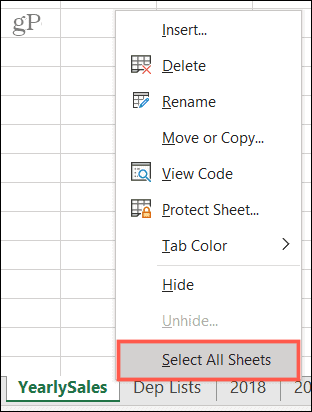
Ir viskas, ko čia yra! Pirmiausia pamatysite, kad jūsų lapų grupė yra aktyvi, vadinasi, jų skirtukai yra balti (arba šviesūs, jei naudojate skirtukų spalvas).
Redaguokite vieną lapą
Dabar galite pereiti prie vieno iš grupės lapų norimo pakeitimo ir įsitikinti, kad jis tinka kitiems.
Štai paprastas pavyzdys.
Kiekvienais metais turime 2018 m., 2019 m. Ir 2020 m. Savo produktų pardavimo skaičiuoklių darbaknygę. Norime susumuoti stulpelius, kad pamatytume sumas.
Pirma, mes sugrupuojame lakštus naudodami vieną iš aukščiau nurodytų metodų. Tada mes keičiamės; naudosime 2018 m. lapą. Pridedame savo formulę, kad susumuotume stulpelį, tada patikriname kitus sugrupuotus lapus. Ta formulė tuose lapuose buvo toje pačioje vietoje!
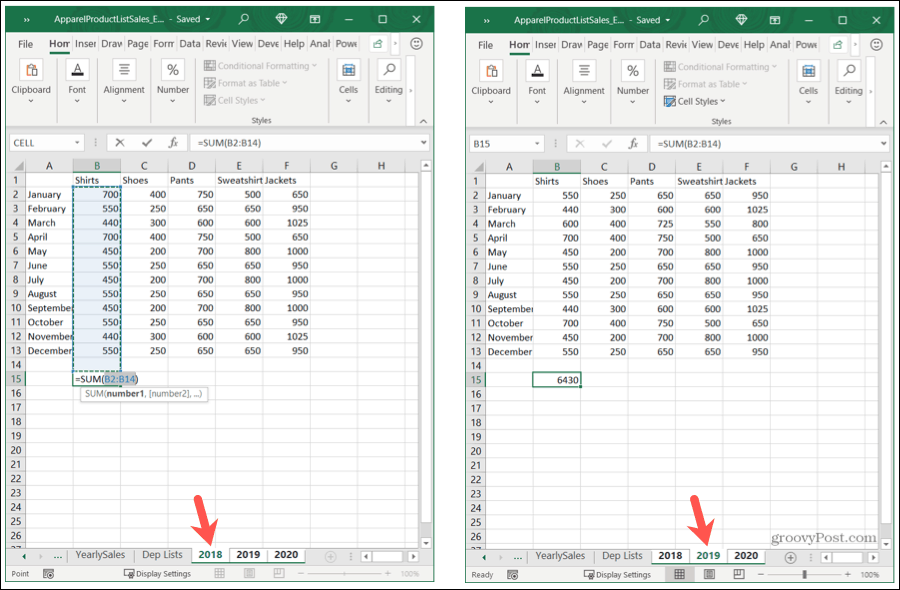
Dabar šią formulę nukopijuojame į likusius 2020 lapo stulpelius. Kaip ir anksčiau, tas veiksmas persikelia į kitus mūsų lapus.
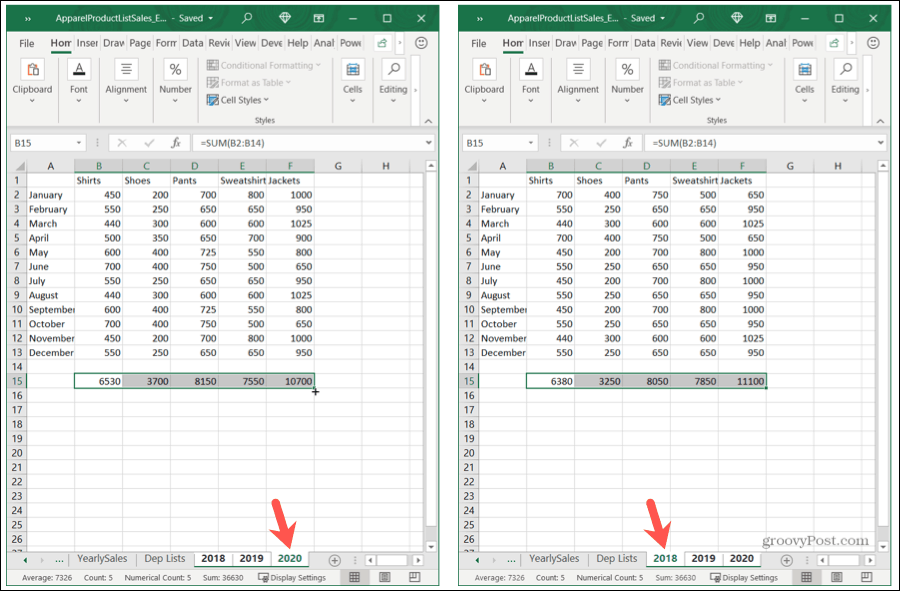
Išgrupuokite savo skaičiuokles
Baigę dirbti su lapų grupe, nepamirškite jų išgrupuoti! Pasirinkite bet kurį grupės lapą, dešiniuoju pelės mygtuku spustelėkite ir pasirinkite Išgrupuoti lakštus.
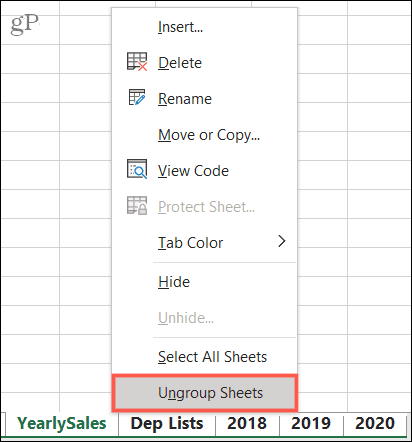
Grupuokite „Excel“ lenteles greitiems pokyčiams
Kitą kartą norėdami atlikti tuos pačius pakeitimus, pradedant formulėmis ir baigiant formatavimu, darbalapio lapuose, nepamirškite naudoti „Microsoft Excel“ grupės lapų funkcijos.
Susijusių straipsnių ieškokite kaip grupuokite stulpelius ir eilutes programoje „Excel“ arba kryžminė nuoroda tarp „Excel“ lapų.
Kaip išvalyti „Google Chrome“ talpyklą, slapukus ir naršymo istoriją
„Chrome“ puikiai saugo jūsų naršymo istoriją, talpyklą ir slapukus, kad optimizuotų jūsų naršyklės našumą internete. Jos kaip ...
Kainų suderinimas parduotuvėje: kaip gauti internetines kainas perkant parduotuvėje
Pirkimas parduotuvėje nereiškia, kad turite mokėti didesnes kainas. Dėl kainų atitikimo garantijų galite gauti nuolaidas internetu apsipirkdami ...
Kaip padovanoti „Disney Plus“ prenumeratą su skaitmenine dovanų kortele
Jei mėgavotės „Disney Plus“ ir norite juo pasidalinti su kitais, štai kaip nusipirkti „Disney + Dovanų“ prenumeratą ...
„Dokumentų„ Google “dokumentuose, skaičiuoklėse ir skaidrėse bendrinimo vadovas
Galite lengvai bendradarbiauti su „Google“ internetinėmis programomis. Čia yra jūsų bendrinimo „Google“ dokumentuose, Skaičiuoklėse ir Skaidrėse vadovas su leidimais ...
